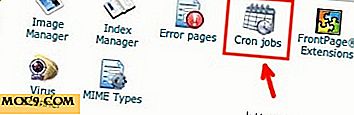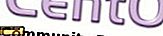Alt om Launchpad til Mac
Launchpad er et af de mange programmer, der er inkluderet i OS X Lion. Selv om det er et godt koncept, kan mange enkeltpersoner finde det svært at finde værdien i ansøgningen. Hvis du ikke er bekendt med programmet, er Launchpad ligesom hjemmeskærmen på iOS-enheder. Du har alle dine applikationer, spredt ud på en fuld skærm, hvilket gør det nemt at henvise til det, når det er nødvendigt. Programmet giver dig mulighed for at sætte applikationer i mapper, flytte til forskellige sider, og endda slette programmer, ligesom på iPhone. Lad os nu se mere ind i programmet.
Lancering af startbøsning

Der er to måder at starte startlinjen på. Den første måde er at klikke på applikationen i docken. Programmet Launchpad er ved siden af Finder-programmet. Den anden måde at starte Launchpad er at tage dine første fire fingre, placere dem alle sammen på sporet, og spred derefter alle fire fingre sammen. Launchpad er meget let at bruge, når den er lanceret. Du skal blot tage dine to første fingre og glide sporet fra højre til venstre for at navigere på siderne. Brug en mus? Du skal blot klikke og trække for at navigere. En af de vigtigste elementer i Launchpad er mapperne.
Launchpad-mapper

Launchpad-mapper, som iOS, er simpelthen mapper, hvor du kan holde relaterede applikationer på ét sted. Oprettelse af en mappe er meget enkel at gøre. Alt du skal gøre er at tage et program, træk det oven på den anden applikation, og hvor du går. For at omdøbe programmet, skal du blot starte mappen og klikke på mappens navn for at redigere det. Hvis du vil flytte programmer, skal du klikke på, indtil den bevæger sig, og træk derefter programmet til den placering eller mappe, du vælger. Vil du slette programmet fra din Mac helt? Meget nemt at gøre på Launchpad.
Farvel ansøgninger

Find et program, som du vil slette fra din Mac? Det er meget nemt at gøre gennem Launchpad. For at gøre det skal du blot klikke, indtil det bevæger sig, og klik derefter på "X" på programmets ikon. Derefter vil du få en hurtig advarsel om, at ansøgningen bliver helt slettet. Hvis dette er din hensigt, skal du klikke på "Slet" for at færdiggøre det. Dette, selv med det hurtige, kunne have været en fejl for dig. Hvis dette er tilfældet, eller hvis du selv finder brug for ansøgningen igen, vil ansøgningen være tilgængelig i App Store. Selvom du har betalt for det, så længe du er logget ind under det Apple ID, der blev brugt ved download.
Konklusion

Som jeg tidligere har nævnt, afhænger nytten af Launchpad i vid udstrækning af brugeren. Nogle mennesker kan lide, hvordan du kan se alle applikationerne på ét sted, så docken bliver mindre ringet. Mens mere erfarne Mac-brugere vil finde behovet for at tage initiativ til at starte applikationen gør den ubrugelig. På nogen måde er konceptet stort, men et flertal af brugerne vil finde brug i det, hvis det kun var mere centraliseret som et program, de skulle bruge (som det er tilfældet med docks).